Riešenie – Google pre Android sa zobrazuje ako offline

Máte problém s aplikáciou Google offline, aj keď máte internet na svojom smartfóne? Prečítajte si túto príručku, aby ste našli overené riešenia, ktoré fungujú!
Fotky Google debutovali v máji 2015. Odvtedy si užívate bezplatné neobmedzené úložisko fotografií a videí. Pravdepodobne ste si mysleli, že toto bezplatné neobmedzené cloudové úložisko bude trvať večne. Napriek tomu sa, žiaľ, budúci rok blíži ku koncu.
Keď sa skončí pevný dátum ukončenia neobmedzeného úložiska od Googlu, všetko, čo nahráte, sa započíta do limitu, ktorý nastavili. Existuje niekoľko dobrých správ v súvislosti s obrázkami, ktoré ste už odovzdali, čo to je?
Od 1. júna sa každý obrázok a video, ktoré nahráte do Fotiek Google, započítava do 15 GB bezplatného ukladacieho priestoru. Všetky obrázky a videá, ktoré ste pridali pred týmto dátumom, sa nebudú započítavať do limitu zdieľaného medzi Gmailom, tabuľkami/dokumentmi Google Workspace a Diskom Google.
Google zverejnil, že každý týždeň sa nahrá 28 miliárd fotografií a videí. Aby vyhoveli potrebám svojich používateľov, povedali, že dôjde k zmenám v ich politike ukladania; budete musieť zaplatiť, inými slovami. Táto zmena sa dotkne aj majiteľov Pixelov.
Naďalej budú mať neobmedzené úložisko, no s nižšou kvalitou. Dostanú rovnaký limit kvality, ktorý bol predtým pre všetkých zadarmo. Aktuálna bezplatná pôvodná kvalita bude pre niektoré zariadenia Pixel o chvíľu zadarmo. Google tiež oznámil, že vymaže údaje z účtov, ktoré neboli používané najmenej dva roky., ale až po tom, čo sa vás niekoľkokrát pokúsili kontaktovať.
Popasovať sa s limitom nemusí byť jednoduché, no 15 GB je stále viac, ako ponúka Apple zadarmo. iCloud od Apple ponúka svojmu používateľovi iba 5 GB. Ak sa budete cítiť lepšie, Google povedal, že väčšina používateľov sa môže dostať na limit až po troch rokoch. Tiež nebudete musieť neustále kontrolovať Fotky Google, aby ste videli, ako blízko ste k limitu.
Google bude svojim používateľom posielať upozornenia, keď sa priblížite k limitu úložiska. Môžete použiť funkcie správy úložiska, ktoré vám pomôžu udržať veci pod kontrolou. Napríklad bude jednoduchšie nájsť tie fotografie, ktoré sa neoplatí ukladať, aby sa uvoľnilo miesto pre tie, ktoré áno.
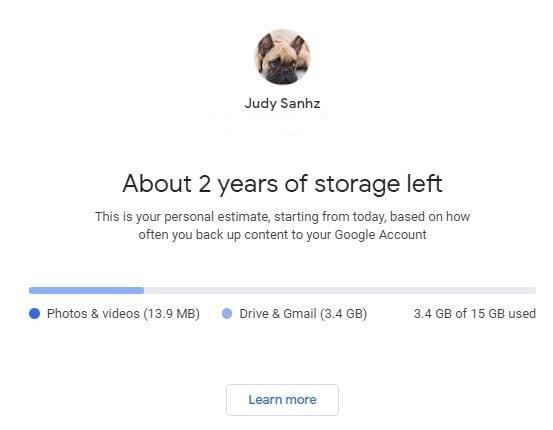
Ďalším užitočným nástrojom bude Google, ktorý každému používateľovi povie, ako dlho môže bezplatne ukladať obrázky/videá. Keďže nie každý odovzdáva rovnaké množstvo obsahu, je veľmi užitočné vedieť, kedy najmä vy dosiahnete limit. Google má stránku úložiska, na ktorej môžete vidieť, koľko času bude váš priestor zadarmo.
Ak ste ochotní platiť za viac úložiska, budete si musieť zaregistrovať Google One . Nájdete tam odporúčaný plán a ďalšie, z ktorých si môžete vybrať.
V roku 2015, keď boli spustené Fotky Google, spoločnosť Google zverejnila oznámenie , že používatelia si uložia celý život obrázkov a videí. Bolo tam tiež povedané, že keď hovoria o obsahu na celý život, myslia to naozaj vážne. Takže, je život iba päť rokov?
Do júna budúceho roka sa musíte rozhodnúť, či chcete pokračovať s Google Photos, alebo sa presuniete na zelenšie pastviny. Môže byť ťažké ukončiť päťročné priateľstvo, ale ak to nestojí za to, tak to jednoducho nie je. Myslíte si, že zostanete pri Fotkách Google alebo nie?
Máte problém s aplikáciou Google offline, aj keď máte internet na svojom smartfóne? Prečítajte si túto príručku, aby ste našli overené riešenia, ktoré fungujú!
Zmeňte predvolený vyhľadávač v opere pre Android a užívajte si svoje preferované možnosti. Objavte najrýchlejší spôsob. Zmeňte predvolený vyhľadávač, ktorý prehliadač Opera pre Android používa, s týmito jednoduchými krokmi.
Pozrite sa, ako postupovať, aby ste vypli Asistenta Google a zabezpečili si väčšiu ochranu súkromia. Vypnite Google Assistant jednoducho a rýchlo.
Krok za krokom návod, ako úplne odinštalovať Microsoft Edge z Windows 10. Zistite, čo robiť, ak sa vám nový Microsoft Edge nepáči.
Ak máte pri používaní služby Google Hangouts problémy s vašimi video kanálmi, mali by ste postupovať podľa niektorých krokov na riešenie problémov z tohto sprievodcu.
Som stratený bez mojich zoznamov - a mojich kalendárov. Kalendár Google mi zachránil život viackrát, než dokážem spočítať. Pridávam tam úplne všetko:
Fotky Google debutovali v máji 2015. Odvtedy si užívate bezplatné neobmedzené ukladanie fotografií a videí. Pravdepodobne ste si mysleli, že je to zadarmo
Povoľte možnosť rýchleho zrušenia odoslanej správy v Gmaile pomocou tejto zriedkavo známej funkcie.
Pri používaní Prezentácií Google pre ďalšiu prezentáciu použite tieto úžasné tipy.
Skenujte a ukladajte dokumenty priamo na Disk Google bez inštalácie aplikácie tretej strany do vášho zariadenia so systémom Android. Môžete tiež upravovať naskenované dokumenty a premeniť ich na PDF bez toho, aby ste museli opustiť Disk.
Ako pripojiť e-mailového klienta Microsoft Outlook 2016 k účtu Google Gmail.
Outlook môže byť spôsob, ako ísť v systéme Android, ale nie vždy je to najlepší zážitok. Takže, prosím, nasledujte, ako vysvetľujem, ako to môžete urobiť pre intuitívnejšiu prácu v systéme Android.
Zistite, ako vložiť svoju hudobnú knižnicu do prostredia Google Play.
Máte problém zistiť, ako prečiarknuť text riadkom v Dokumentoch Google? Tento tutoriál vám to ukáže.
Dnes vám dobre ukážeme, ako môžete prevziať kontrolu nad svojím súkromím a vymazať históriu vyhľadávania Bing a históriu Microsoft Edge.
Rok 2021 je oficiálne v plnom prúde a Google stráca málo času tým, že dostane svoju prvú bezpečnostnú aktualizáciu tohto roka pre vlastníkov Pixelov. Spoločnosť vydala
Pomocou týchto pokynov sa dozviete, ako používať a spravovať nástroj Google Sync.
Zlepšite si písanie poznámok synchronizáciou Asistenta Google s aplikáciou Keep. Tu sú kroky, ktoré treba dodržať.
Ak nedostávate svoje e-maily, môžu existovať rôzne možné riešenia na ich opravu. Tu je niekoľko metód, ktoré môžete vyskúšať.
Napriek tomu, že na začiatku doháňal ľudí ako Zoom a Microsoft Teams, Google Meet sa za posledných pár mesiacov výrazne presadil. Rozhodnutie spoločnosti Google integrovať Me...
Zábavte sa na svojich Zoom stretnutiach so šialenými filtrami, ktoré môžete vyskúšať. Pridajte si halo alebo vyzerajte ako jednorožec na svojich Zoom stretnutiach s týmito vtipnými filtrami.
Zistenie, ako preniesť Microsoft Office na váš nový počítač, je nevyhnutné pre udržanie produktivity. Tu je návod, ako to urobiť.
Pri počutí slov cookies si možno pomyslíte na tie s čokoládovými lupienkami. Existujú však aj tie, ktoré nájdete v prehliadačoch a ktoré vám pomáhajú mať bezproblémový zážitok z prehliadania. Prečítajte si, ako nastaviť preferencie cookies v prehliadači Opera pre Android.
Ak nemáte fotografickú pamäť, potrebujete pridať údaje o kreditnej karte na automatické vyplnenie v Edge pre Android. Môžete uložiť všetky informácie o vašich kreditných kartách, aby ste urýchlili online platby pridaním údajov o kreditnej karte do funkcie automatického vyplnenia v Edge pre Android podľa týchto krokov.
Naučte sa urýchliť čas, ktorý strávite prácou na súboroch PowerPoint, naučením sa týchto dôležitých klávesových skratiek PowerPoint.
Zmena nastavení hlasu pre aplikáciu Waze vám umožní počuť iný hlas zakaždým, keď potrebujete cestovať. Tu je návod, ako to zmeniť.
Zistite, aké kroky treba dodržať, aby ste rýchlo vypnuli Google Assistant a získali trochu pokoja. Cítite sa menej špehovaní a deaktivujte Google Assistant.
Mnoho spravodajských článkov sa odvoláva na “temný web”, ale veľmi málo z nich skutočne hovorí o tom, ako na neho získať prístup. Väčšina stránok na temnom webe hostí nelegálny obsah.
Objavte, ako môžete jednoducho a rýchlo aktivovať tmavý režim pre Skype na vašom počítači s Windows 11 za menej ako jednu minútu.
Možno tomu neprikladajte veľkú váhu, ale jednou z najbežnejších funkcií smartfónu je možnosť zachytiť snímku obrazovky. S časom sa metódy na snímanie týchto snímok vyvinuli z rôznych dôvodov, či už ide o pridanie alebo odstránenie fyzických tlačidiel alebo zavedenie nových softvérových funkcií.

























